

PCB技术:AD软件简单的3D元件体制作
PCB设计
描述
4.28 AD软件中如何制作简单3D元件体?
答:AD软件有自带制作简单的3D元件体用于3D PCB封装中下面以0603C封装为例进行简单介绍。
1)导入打开常用的封装库,选择0603C封装,如图4-70所示。
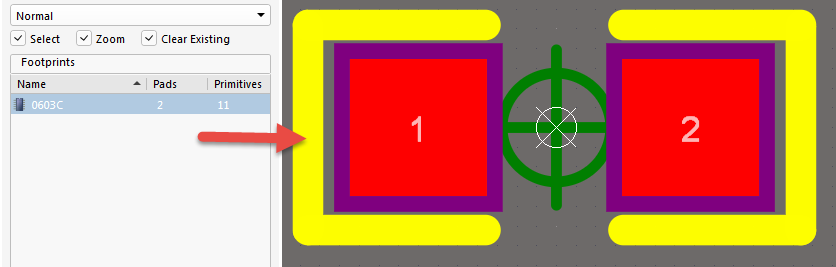
图4-70 选择0603C封装
2)首先确定Mechanical层打开,因为3D Body只有在Mechanical层可有效放置成功。跳转到Mechanical层,执行菜单命令“放置-放置3D元件体”,会出现如图4-71所示的3D模型模式选择及参数设置对话框。
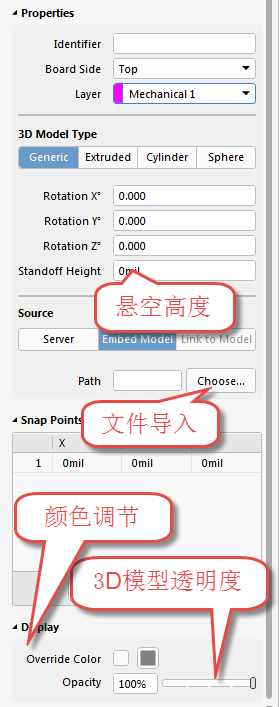
图4-71 3D模型模式选择及参数设置对话框
3)这里是自己手工绘制简单的3D模型,所以此处选择绘制模型模式,按照0603C封装规格在高度信息填写处填写参数,如图4-72所示。
4)按照实际尺寸绘制0603C的边框(自绘制的一般是颜色丝印本体绘制即可),如图4-73所示,绘制好的网状范围即0603C的实际尺寸。
5)绘制完成之后一般会切换到3D模式下,验证之前一般先检查下3D显示选项设置是否正常,按快捷键“L”打开3D显示选项设置对话框,如图4-74所示,按照图示标记设置相关选项。
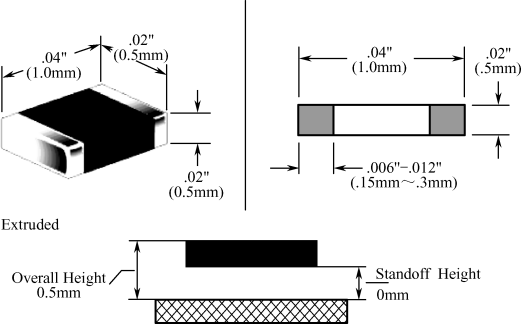
图4-72 0603C封装规格及填写参数
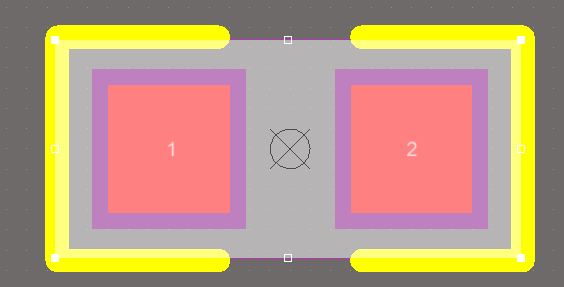
图4-73 绘制3D Body

图4-74 3D显示选项设置
(6)设置好之后,可以在库编辑界面再切换到3D视图(按快捷键“3”),可以查看绘制好的3D Body的效果,如图4-75所示。
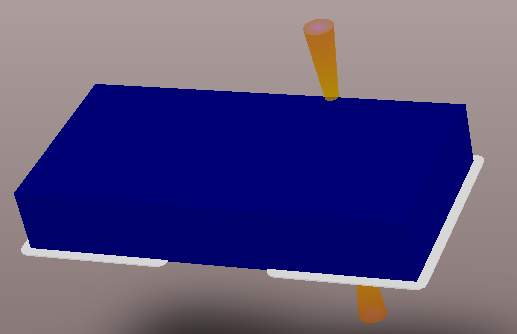
图4-75 绘制好的3D Body
在3D模式下,按住“Shift”键,然后再按住鼠标右键,可以对3D模型进行旋转操作,从各个方向查看3D模型的情况。
(7)存储绘制好的3D 封装库,在PCB封装列表中单击鼠标右键,执行“Update PCB With 0603C”命令,更新此库到PCB中即可。同样,在PCB中切换到3D视图,即可查看效果,如图4-76所示。
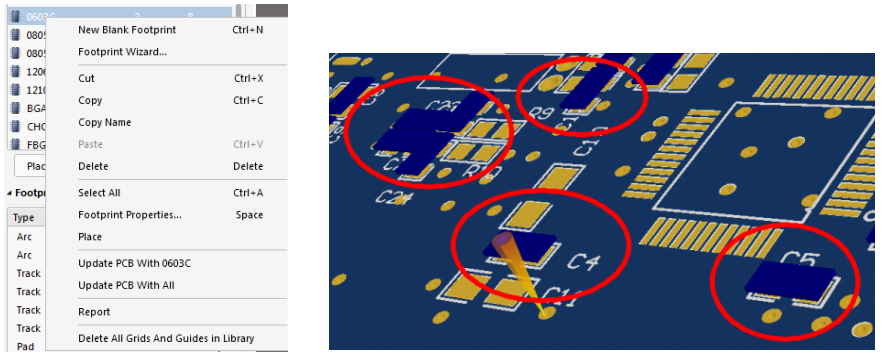
图4-76 PCB中3D效果预览
编辑:黄飞
-
【Altium小课专题 第206篇】AD软件中如何制作简单3D元件体?2021-09-22 12070
-
AD20.2版本导出3D元件缺失问题2021-05-11 9351
-
如何制作逼真的3D PCB模型和进行3D设计检查2020-07-06 5294
-
[经验] 李增老师:Cadence Allegro 17.2 如何制作逼真的3D PCB模型和进行3D设计检查2019-11-22 7673
-
李增老师:Cadence Allegro 17.2 如何制作逼真的3D PCB模型和进行3D设计检查2019-11-21 26145
-
Altium AD制作3D元件库视频教程2019-08-17 2719
-
PCB中3D应用相关功能详解2019-07-05 5808
-
如何利用3D打印技术做发光字2018-10-14 2484
-
Altium AD 3D元件库 PCB封装库2018-06-11 18972
-
AD14简易3D封装制作问题2017-12-10 6982
-
自己珍藏的元件库和3D模型2016-04-15 4683
-
3D元件封装库2016-03-21 2710
-
如何制作summer08的3D元件库2012-12-24 4919
-
3D 旗帜动画制作小软件2008-06-04 4645
全部0条评论

快来发表一下你的评论吧 !

